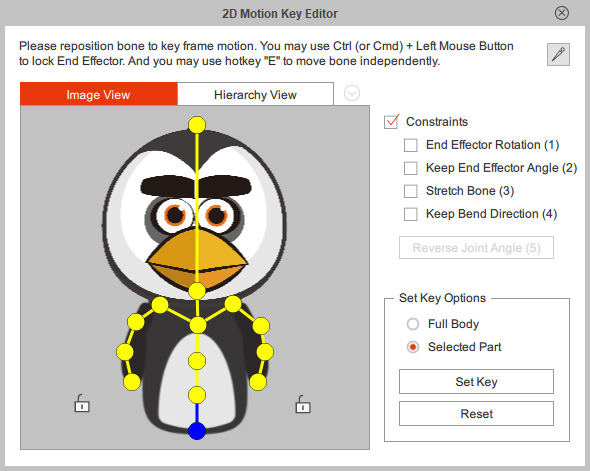Erstellen einer benutzerdefinierten Rig GUI (Neu für 4)
Nachdem Sie einen benutzerdefinierten G3 Charakter erstellt
haben, können Sie diesen mit Hilfe der Stop-Frame Technik im 2D
Bewegungskey-Editor animieren.
In der Bildansicht im Editor wird jedoch möglicherweise die folgende Meldung angezeigt: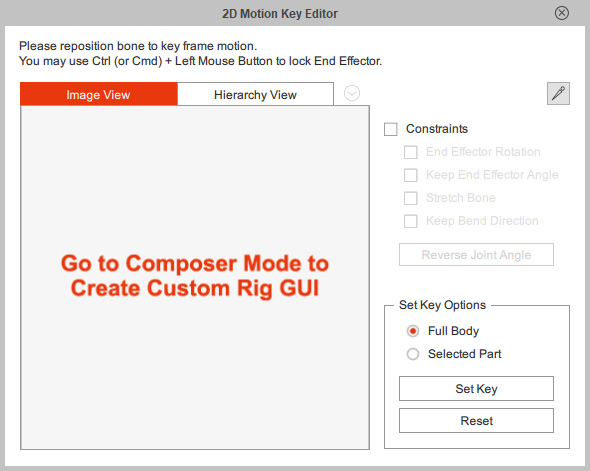
Diese Nachricht besagt, dass es sich bei dem Charakter um einen G3 Free Bone Charakter mit unkonventioneller Knochenstruktur handelt. Um die GUI (grafische Benutzeroberfläche) zu erstellen, müssen Sie die folgenden Schritte ausführen:
- Erstellen Sie einen G3
Free Bone Charakter, Cartoon Animator wechselt automatisch zum Designer
Modus.

Sie können den Knochen des Charakters auch End Effektoren (in diesem Fall die Hände des Charakters). - Klicken Sie den Benutzerdefiniertes Rig GUI erstellen Button in der Toolbar.

Das Bedienfeld wird angezeigt.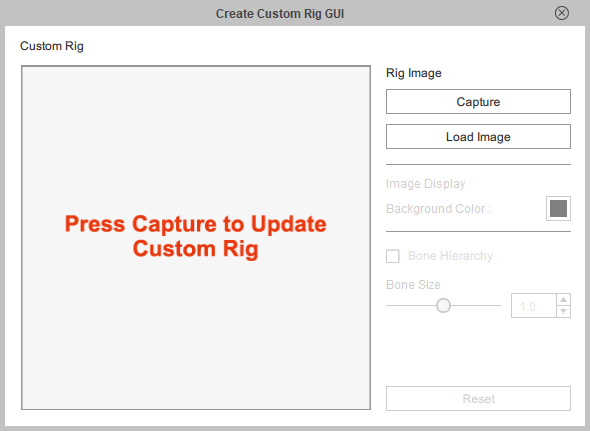
 Erfassen aus der 2D Ansicht
Erfassen aus der 2D Ansicht-
Klicken Sie den "Erfassen" Button,
um das Ansichtsfenster als
Bildansicht zu erfassen.
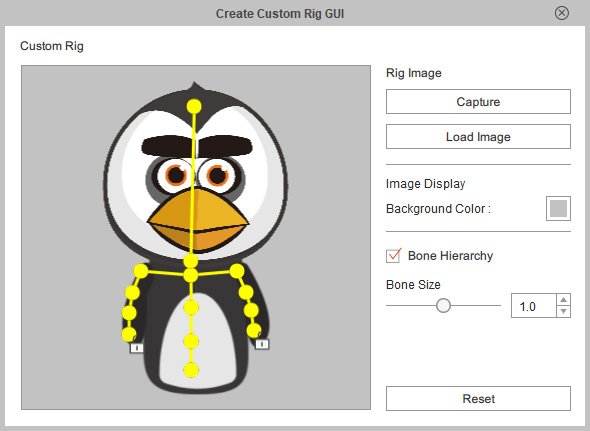
-
Verwenden Sie optional das Hintergrundfarbe
Skala und wählen Sie eine Farbe als
Hintergrund.
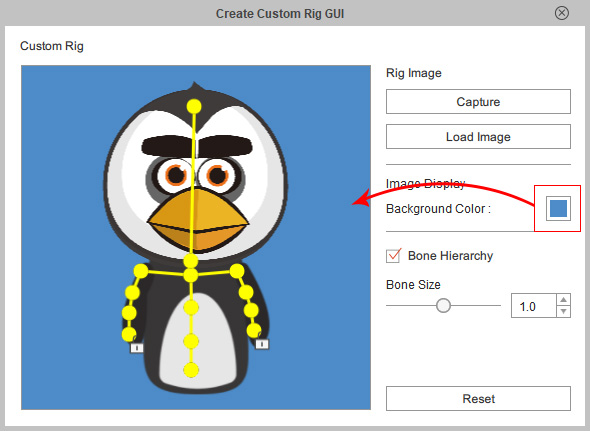
-
Klicken Sie den "Erfassen" Button,
um das Ansichtsfenster als
Bildansicht zu erfassen.
 Bild laden
Bild laden-
Klicken Sie den Bild laden Button und laden Sie ein Bild, um die Ansicht zu ersetzen.
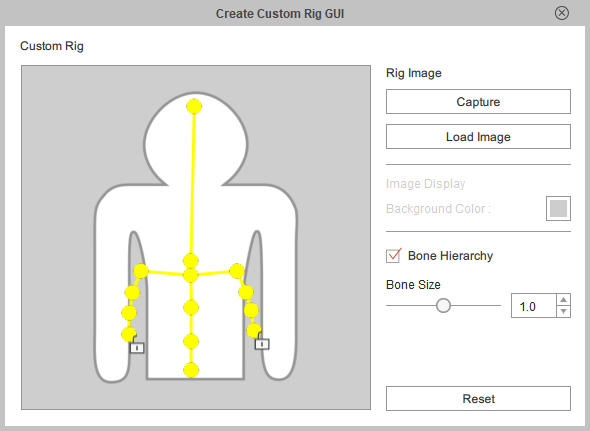
- Die Hintergrundfarbe kann nicht angepasst werden, obwohl das geladene Bild Alpha-Informationen enthält.
-
Klicken Sie den Bild laden Button und laden Sie ein Bild, um die Ansicht zu ersetzen.
- Sie können dann die Position der Sperren per Drag und Drop auf
eine geeignete Position bestimmen.
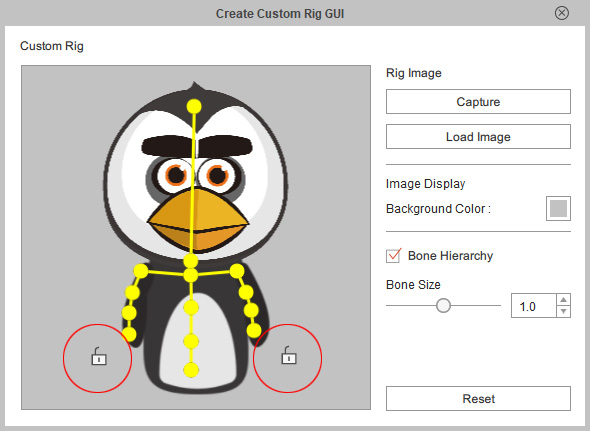
- Aktivieren oder deaktivieren Sie die Knochen-Hierarchie, um zu bestimmen ob die Bildansicht Knochen und Verbindungslinien oder nur die Knochen enthält.


Knochen-Hierarchie: Ein
Knochen-Hierarchie: Aus.
- Nutzen Sie den Knochengröße Regler, um die Größe (0.5 ~ 1.5)
der Knochen in der Ansicht zu ändern.



Knochengröße: 1.0
Knochengröße: 0.5.
Knochengröße: 1.5.
- Sie können die gelben Punkte im Bereich ziehen und verschieben, um eine bessere und übersichtlichere Ansicht zu erhalten.

- Klicken Sie nach dem Erstellen der Ansicht auf das Kreuz in der oberen rechten Ecke des Bedienfeldes, um diese Funktion zu verlassen. Die Bildansicht wird in den Charakter eingebettet.
- Gehen Sie zurück zur Bühne, wählen Sie den Charakter aus und
öffnen Sie den 2D Bewegungskey-Editor.
Das erfasste Bild wird in der Bild Ansicht
Registerkarte angezeigt.